Kompletny przewodnik dotyczący przenoszenia kontaktów Sony Xperia na iPhone'a
Adela D. Louie, Ostatnia aktualizacja: June 9, 2021
Czy chcesz wiedzieć, jak przenieść kontakty z Sony Xperia na iPhone'a? Jeśli masz taki sam dylemat jak ten, to trafiłeś we właściwe miejsce. Ponieważ w tym poście pokażemy, jak w najprostszy możliwy sposób przenieść kontakty z Sony Xperia na iPhone'a.
Jak wszyscy wiemy, wiele osób zmaga się z tym, jak mogą przenieść swoje pliki, na przykład przenoszenie kontaktów z urządzenia z systemem Android na urządzenie z systemem iOS, mogą odnieść się do artykułu w linku. Jednym z najpopularniejszych urządzeń z Androidem, które ma większość ludzi, jest Sony Xperia ponieważ jest to jedna z najbardziej wiodących marek urządzeń z systemem Android. Jednak gdy nadejdzie czas, w którym niektórzy chcieli przejść z Sony Xperia na urządzenie iPhone, ich walka dotyczy tego, jak przenieść swoje kontakty z Sony Xperia na iPhone'a.
Tak więc, jeśli bardziej prawdopodobne jest, że jesteś jedną z tych osób, które desperacko potrzebują pomocy w przeniesieniu kontaktów Sony Xperia na iPhone'a, ten post jest dla Ciebie. Pokażemy Ci dwa proste sposoby, jak możesz to zrobić bez wysiłku.
Część 1. Najlepsze narzędzie do przesyłania kontaktów Sony Xperia na iPhone'aCzęść 2. Przenieś kontakty Sony Xperia do iPhone'a za pomocą konta Google
Część 1. Najlepsze narzędzie do przesyłania kontaktów Sony Xperia na iPhone'a
Ponieważ wiele osób zmaga się z przenoszeniem swoich danych z jednego urządzenia na drugie, wymyśliliśmy idealne rozwiązanie, które z pewnością będzie pasować do tego, czego naprawdę potrzebujesz. I w związku z tym wymyśliliśmy Przeniesienie telefonu FoneDog narzędziem.
Transfer telefonu FoneDog to jeden niesamowity zestaw narzędzi, którego możesz użyć, aby przenieść kontakty z Sony Xperia na iPhone'a. Jest to jedno proste narzędzie, z którego można korzystać i które jest również bezpieczne. Transfer telefonu FoneDog nie tylko przenosi kontakty z jednego urządzenia na drugie, ale może także przesyłać inne dane, takie jak muzyka, filmy, wiadomości i inne.
Poza tym to narzędzie może również działać na dowolnym posiadanym urządzeniu iPhone, więc nie musisz się martwić o problemy ze zgodnością. Ponadto może również działać przy przesyłaniu plików z komputera PC lub Mac na urządzenie z systemem Android lub iPhone i odwrotnie.
Aby więc pokazać, jak łatwy jest transfer telefonu FoneDog, oto krótki przewodnik, który możesz łatwo śledzić.
Przeniesienie telefonu
Przesyłaj pliki między komputerami z systemem iOS, Android i Windows.
Łatwe przesyłanie i tworzenie kopii zapasowych wiadomości tekstowych, kontaktów, zdjęć, filmów i muzyki na komputerze.
W pełni kompatybilny z systemem iOS 13 i Android 9.0.
Darmowe pobieranie

Krok 1: Podłącz Sony Xperia do komputera
Po zakończeniu pobierania i instalowania transferu telefonu FoneDog na komputerze następną rzeczą, którą musisz zrobić, jest uruchomienie programu. Następnie, gdy już przejdziesz do głównego interfejsu, podłącz urządzenie Sony Xperia do komputera za pomocą kabla USB. Następnie poczekaj, aż FoneDog Phone Transfer wykryje Twoje urządzenie Sony Xperia. Będziesz mógł wiedzieć, że Twoje urządzenie zostało wykryte, gdy zobaczysz jego szczegóły na ekranie.
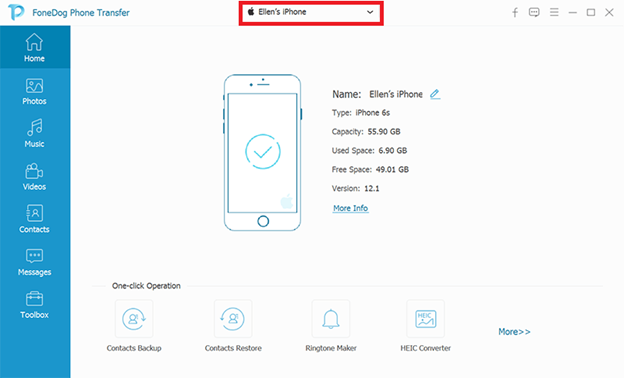
Krok 2: Wybierz kontakty z kategorii plików
Następnie po lewej stronie ekranu przejdź dalej i wybierz jeden z dostępnych typów danych. Jeśli więc chcesz wysłać kontakty z Sony Xperia na iPhone'a, musisz wybrać typ danych Kontakty.
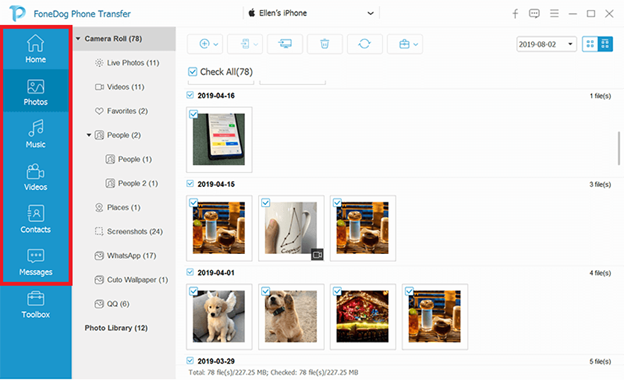
Krok 3: Wybierz dane kontaktowe do przeniesienia
A następnie, po kliknięciu Kontakty po lewej stronie ekranu, wszystkie elementy zawarte w folderze pojawią się po prawej stronie ekranu. Stamtąd możesz teraz wybrać te dane kontaktowe, które chcesz przenieść z Sony Xperia na iPhone'a. Możesz to zrobić, klikając każdy element jeden po drugim lub klikając przycisk Sprawdź wszystko nad ekranem, aby zaznaczyć wszystkie elementy kontaktu naraz.
Krok 4: Przenieś kontakty Sony Xperia na iPhone'a
Teraz, gdy wybrałeś wszystkie dane kontaktowe, które chcesz przenieść z Sony Xperia na urządzenie iPhone, nadszedł czas, abyś zrobił ostatni krok. I to poprzez przeniesienie wybranych kontaktów z Sony Xperia na iPhone'a.
Tutaj musisz również podłączyć urządzenie iPhone do komputera, a następnie pozwolić FoneDog Phone Transfer wykryć urządzenie iPhone. (Nie odłączaj Sony Xperia od komputera). A potem, po wykryciu iPhone'a, możesz teraz po prostu kliknąć przycisk Eksportuj do iPhone'a znajdujący się na pasku menu FoneDog Phone Transfer. Spowoduje to rozpoczęcie procesu przenoszenia kontaktów z Sony Xperia na iPhone'a.
Część 2. Przenieś kontakty Sony Xperia do iPhone'a za pomocą konta Google
Innym sposobem przeniesienia kontaktów Sony Xperia na iPhone'a jest użycie using Konto Google. Dzięki tej platformie będziesz mógł przenieść wszystkie swoje kontakty w formacie pliku VCF i przesłać je na swoje konto Google. A następnie możesz zsynchronizować to z urządzeniem iPhone. Jednak ta metoda może być zastosowana tylko do iPhone11, iPhone X, iPhone 8, iPhone 7, iPhone 6s i iPhone 6 Plus.
Aby pokazać, jak możesz użyć swojego konta Google do przeniesienia kontaktów Sony Xperia na iPhone'a, oto krótki przewodnik, który możesz śledzić.
Krok 1: Stuknij w aplikację Kontakty na urządzeniu Sony Xperia, a następnie stuknij w opcję kontaktów.
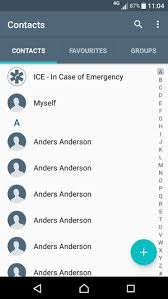
Krok 2: A następnie dotknij lewego przycisku bocznego przycisku głównego, a następnie wybierz opcję Importuj / eksportuj. Następnie wybierz Eksportuj do pamięci USB. Wtedy twój plik VCF będzie miał nazwę 00001.of i tak dalej.
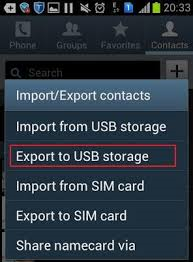
Krok 3: Po zakończeniu podłącz urządzenie Sony Xperia do komputera, a następnie zamontuj je jako zewnętrzny dysk twardy. A stamtąd otwórz folder SD, a następnie wyeksportuj te pliki VCF na komputer.
Krok 4: Następnie przejdź dalej i zaloguj się na swoje konto Gmail. Następnie kliknij przycisk Kontakty, aby zobaczyć wszystkie zawarte w nim elementy. Następnie wybierz przycisk Więcej, a następnie kliknij Importuj.
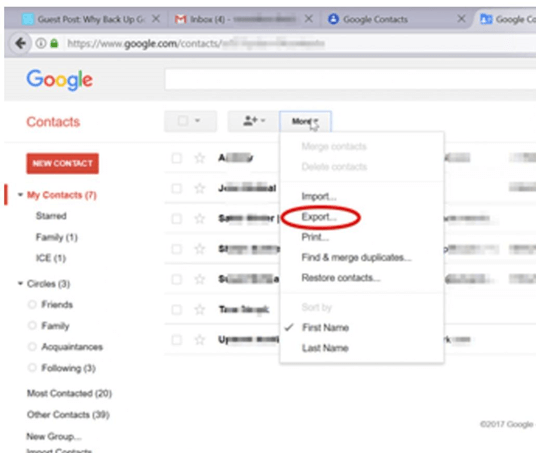
Krok 5: Następnie w wyskakującym okienku, które pojawi się na ekranie, wybierz opcję Wybierz plik, a następnie wybierz pliki VCF, a następnie kliknij przycisk importowania pod ekranem.
Krok 6: Następnie na iPhonie dotknij aplikacji Ustawienia, a następnie wybierz opcje Poczta, kontakty, kalendarz. Następnie dotknij opcji Dodaj konto. Następnie dotknij Inne i wybierz Dodaj konto CardDAV.
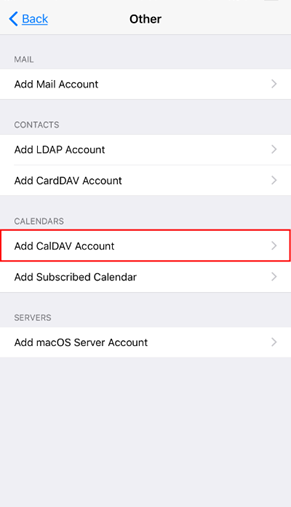
Krok 7: A stamtąd przejdź do serwera i wprowadź swoją nazwę użytkownika i hasło.
Krok 8: Po zakończeniu dotknij przycisku Dalej znajdującego się w prawym górnym rogu ekranu, aby zakończyć konfigurację.
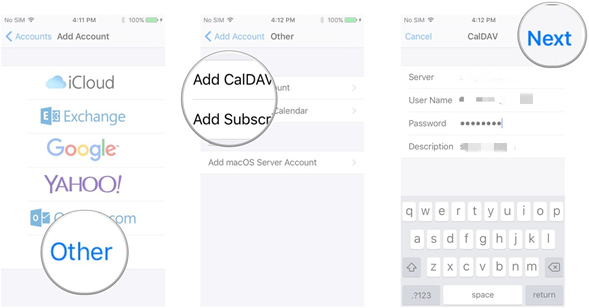
Krok 9: Następnie uruchom aplikację Kontakty na urządzeniu iPhone, a zobaczysz wszystkie swoje kontakty z urządzenia Sony Xperia.
Ludzie również czytająJak zarejestrować transfer telefonu FoneDogNajlepsze alternatywy dla transferów
Dzięki wszystkim rozwiązaniom, które przedstawiliśmy powyżej, z pewnością będziesz w stanie łatwo i bez wysiłku przenieść kontakty Sony Xperia na iPhone'a. A korzystając z transferu telefonu FoneDog, będziesz mógł przenieść swoje dane z jednego urządzenia na dowolne inne urządzenie, które chcesz. Powiedziawszy to, polecam inny artykuł, o którym mowa jak przesłać dane z iPhone'a na iPhone'a dla Ciebie.
Zostaw komentarz
Komentarz
Przeniesienie telefonu
Przesyłaj dane z iPhone'a, Androida, iOS i komputera do dowolnego miejsca bez żadnych strat dzięki FoneDog Phone Transfer. Takich jak zdjęcia, wiadomości, kontakty, muzyka itp.
Darmowe pobieranieGorące artykuły
- Jak trwale usunąć wszystkie kontakty z telefonu iPhone
- [2020] Dwa najlepsze sposoby na odzyskanie usuniętych kontaktów na Androidzie
- Jak odzyskać kontakty z Androida z uszkodzonym ekranem (2020)
- Jak odzyskać zdjęcia, wiadomości i kontakty ze smartfona Samsung
- Jak zrobić iPhone Contact Recovery bez kopii zapasowej
- Jak odzyskać usunięte kontakty w systemie Windows 10
- Jak odzyskać usunięte kontakty z Galaxy
- Jak odzyskać zepsute kontakty urządzenia Samsung Galaxy
/
CIEKAWYDULL
/
PROSTYTRUDNY
Dziękuję Ci! Oto twoje wybory:
Doskonały
Ocena: 4.7 / 5 (na podstawie 70 oceny)
